CAD图形怎么清晰导入WORD中
发布时间:2017-03-13 11:59
相关话题
在WORD里面用到的CAD图形还不能模糊,那么大家知道CAD图形怎么清晰导入WORD中吗?下面是小编整理的CAD图形怎么清晰导入WORD中的方法,希望能给大家解答。
CAD图形清晰导入WORD中的方法
步骤一:对于下面的图形,首先按住鼠标左键拖动将图形选中。

步骤二:任意区域右键----剪切板----复制;或者直接用快捷键 ctrl+c。这样就将图片复制到了剪切板中。
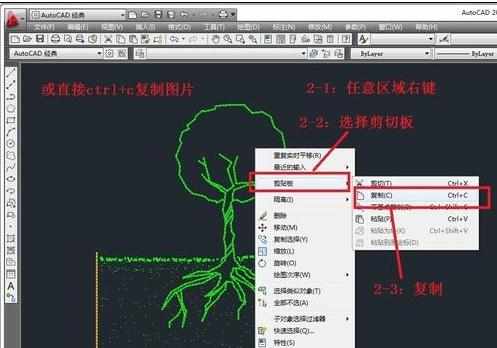
步骤三:在任意区域右键(3-1),然后点击选择性粘贴(3-2),出现(3-3)所示的选择性粘贴对话框,选择(3-4)所示的图片(增强型图元文件),点击确定(3-5)。
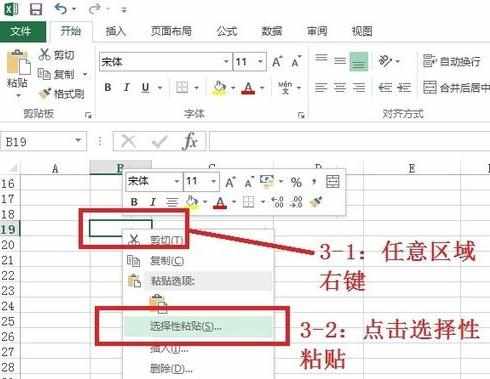
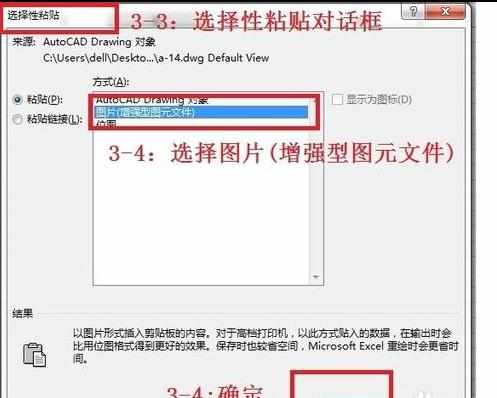
步骤四:选择性粘贴后的效果图如下,但是图片的外边框比较大。

步骤五:选择格式(5-1)---裁剪(5-2)---出现(5-3)的裁剪框,通过拉动鼠标就可以将图片多余的部分删除掉。裁剪后的 效果图如(5-4)所示。
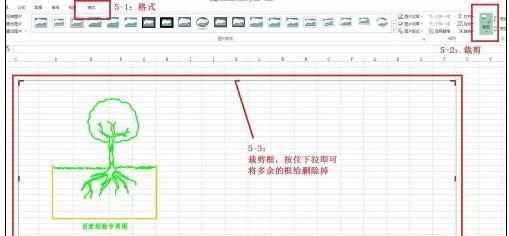

步骤六:ctrl+c将图片复制,然后粘贴到word中。粘贴后的效果图如下。按住ctrl键,滑动鼠标中键可将图片放大,放大后的效果图如第2张图,可见放大后依然很清晰。达到了本文的目的。
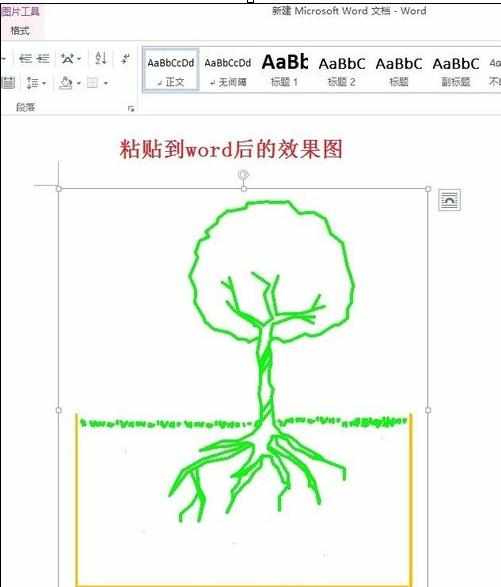

步骤七:以上就是cad作的图片如何高清晰地导入到word的方法介绍,希望能对大家有所帮助!

CAD图形怎么清晰导入WORD中的评论条评论